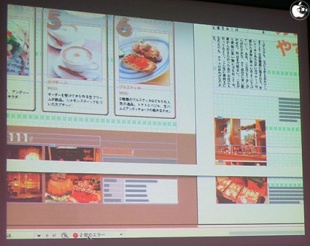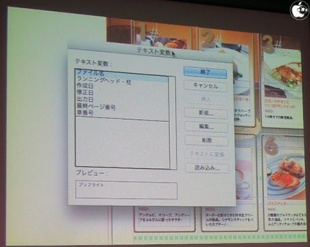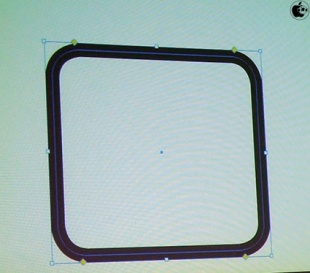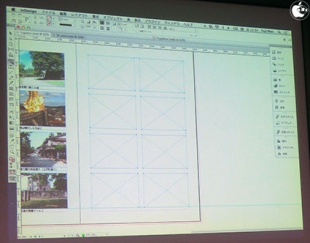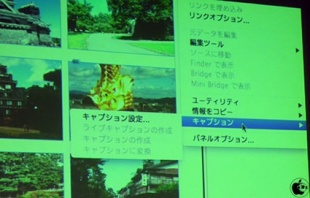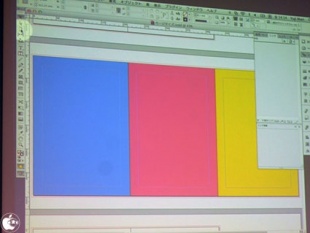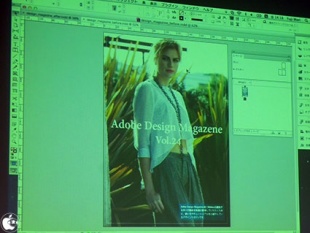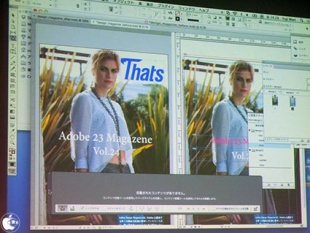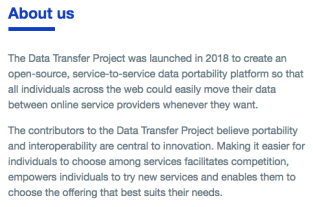DTP Festa「InDesign、覚えておきたい今どきの使い方」レポート
※本サイトは、アフィリエイト広告および広告による収益を得て運営しています。購入により売上の一部が本サイトに還元されることがあります。
富士ゼロックス中部が、2013年1月25日に「DTP Festa『届ける』『つながる』Communifationを」を開催し、InDesignの勉強部屋の森裕司氏による「InDesign、覚えておきたい今どきの使い方」と題したセミナーが行われました。
最初にAdobe InDesign CS6の新機能について簡単な説明がおこなわれ、その後、旧バージョンのInDesignから追加されてきた機能の中で、便利に使える機能とポイントの解説が行われました。
なお、今回紹介された内容は、全てInDesignの勉強部屋に掲載されている内容だそうです。
ライブな機能として、ライブプリフライト機能を最初に紹介していました。これはInDesign CS4から搭載された機能で、ライブで問題がある箇所を確認することが出来るそうです。
プリフライトパネルで表示された問題箇所表示されている項目をダブルクリックすると該当箇所が表示されるので直ぐに修正することが出来ることをデモを交えて紹介していました。
ただ、プロファイルの項目で標準で用意されているチェック項目は少ないので、自作のプロファイルを作成した方が良いそうです。
テキスト変数を使った柱の編集「ランニングヘッド・柱」を使用すると、タイトルの文字列を修正すると柱も自動的に変わって便利だと紹介していました。
また、指定した段落スタイルから文字列を自動抽出することも可能だと紹介していました。
InDesign CS5から搭載された「ライブ角効果」を使用することで、マウス操作で角丸編集がしやすくなっていると紹介していました。オプションキーまたはシフトキーを押しながらコントロール機能が変わることも紹介していました。
InDesign CS5から搭載されたグラフィックフレーム、テキストフレームを配置する場合、矢印キーを押す事で数を増やすことが出来ると紹介していました。レイアウトの「マージン・段組」設定で間隔を指定調整することが出来るので覚えておいて欲しいと紹介していました。
InDesign CS5から搭載された「繰り返し複製」を使用すると、すでに作成されているフレームも一気に複製することが出来ると紹介していました。
予めグラフィックフレーム自体にサイズ調整機能を持たせる「フレーム調整オプション」で、サイズ調整とオブジェクトの配置位置を指定すると、サイズに合わせて画像を自動調整することが出来ると紹介した。これをオブジェクトスタイルで作成しておくと、複数のグラフィックフレームに対して調整することが出来ると紹介していました。
InDesign CS5から搭載された「ライブキャプション」機能を利用することで、画像が持つメタデータを参照してキャプションを自動作成することが出来ると紹介していました。
メタデータに情報がない場合は「リンクからのデータなし」と表示されるので、後からデータを入力することも可能だそうです。
InDesign CS5から搭載された「ページサイズ調整」を使用すること、ページ単位でサイズを変更した編集作業が出来ると紹介した。3つ折りや観音開きドキュメント作成する場合に便利だと紹介していました。
InDesign CS6から搭載された「代替レイアウト」機能は電子書籍作成を行うことを考慮した機能で、縦と横表示のドキュメントを1つのプロジェクトの中で作業を行うことが出来ると紹介していました。電子書籍だけでなく、表紙の案を複数入れた状態で編集することも出来るので、色々なシーンで応用が可能だと紹介していました。
代替レイアウトで複製されたデザインは、元ページ修正が行われた情報が更新されるが、同時に段落スタイルも修正されてしまう。ただ、別フォルダ分けされるので、別案デザイン案を保持することが出来ると紹介していました。
InDesign CS6から搭載された「コンテンツの収集ツール」と「コンテンツの配置ツール」を使用すると、コンベアに取り込んだオブジェクトを複数配置した場合、修正が行われると、リンクされているオブジェクトを更新することが出来ると紹介していました。
なお、必ず元オブジェクトに対して修正を行った場合にしか反映されないので元オブジェクトであるかどうかを確認する必要があるそうです。
InDesign CS6からテキストフレーム設定に追加された「自動サイズ調整」機能を利用すると、テキスト量に応じてテキストフレームが自動調整されるため、文字のオーバーフローが起きないと紹介していました。
これもオブジェクトスタイルとして作成しておくと便利だと説明していました。
「段落境界線」機能を利用すると、テキストの増減に対して線も増減することが出来る機能があるが、これを応用すると枠囲みなどが出来ると紹介していました。